Tukša atkritumu tvertne
Gandrīz visi failu izplatītāji Linux izplatījumos pēc noklusējuma nosūta izdzēstos failus uz atkritni. Jums vajadzētu sekot atkritumu tvertnei un regulāri to iztīrīt no failu pārvaldnieka, it īpaši, ja diskā ir maz vietas. Daži Linux izplatījumi atbalsta regulāru atkritumu tvertnes tīrīšanu ar regulāriem starplaikiem, ko var izmantot, lai automātiski izdzēstu failus no diska. Darbvirsmas vidēs, kuru pamatā ir GNOME apvalks, tīrīšanas iestatījumus varat atrast sistēmas iestatījumu lietotnē.
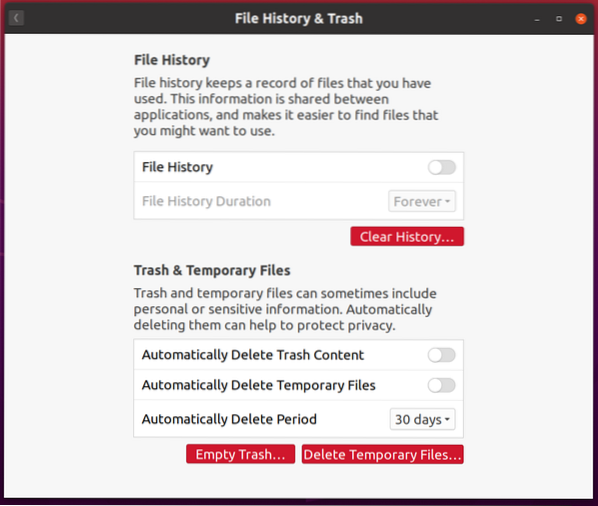
Ja vēlaties komandrindu, atkritni var iztukšot, pēc kārtas izpildot šādas komandas:
$ cd $ MĀJAS /.local / share / Trash / files /$ rm -rfi *
Automātiski noņemt instalētās paketes, kuras vairs netiek izmantotas
Ubuntu apt pakotņu pārvaldniekam ir ērta komandrindas opcija, ko vienkārši sauc par “autoremove”. Tas noņem neizmantotās paketes un vecos kodolus, kas ir instalēti sistēmā, bet kurus ir droši noņemt, jo no tiem nav atkarīga neviena cita pakete. Pakotņu automātiskai noņemšanai izmantojiet šo komandu:
$ sudo apt --purge autoremoveSlēdzis “-purge” nodrošina, ka kopā ar pakotnēm tiek noņemti arī atlikušie konfigurācijas faili (izņemot konfigurācijas failus, kas atrodas mājas mapē).
Tīrīšanas paketes
Kopā ar komandu “autoremove” Ubuntu apt pakotņu pārvaldnieks piegādā vēl dažas komandas, kas noder veco failu tīrīšanai. Šīs komandas ir “tīras” un “automātiskas tīrīšanas”. Komanda “tīrs” noņem pilnībā vai daļēji lejupielādētās lokālās kešatmiņu.deb ”paketes, kas agrāk tika izmantotas sistēmas atjaunināšanai vai jaunu programmu jaunai instalēšanai. Autoclean komanda dara to pašu ar nelielu atšķirību. Tas noņem tikai tos novecojušos paketes, kas vairs nav pieejami oficiālajos Ubuntu serveros. Ar komandu “clean” var noņemt vairāk failu nekā “autoclean”. Šīs komandas ir šādas:
$ sudo apt tīrs$ sudo apt autoclean
Diska izmantošanas analizators
“Diska lietojuma analizators” ir grafiska lietotne, kas tiek piegādāta ar GNOME balstītu darbvirsmas vidi. Šī lietotne veic dziļu visu jūsu diska failu un mapju analīzi un kārto tos pēc lieluma. Izmantojot grafisko interfeisu, jūs varat noteikt, kuri faili un mapes aizņem daudz vietas, un pēc tam tos manuāli noņemt pēc saviem ieskatiem.
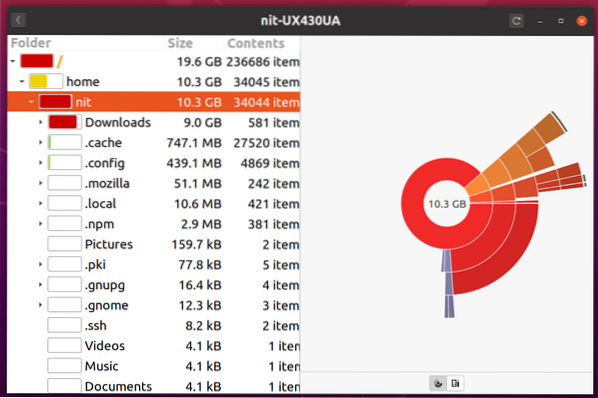
Atrodiet
Komanda “atrast” pēc noklusējuma ir pieejama lielākajā daļā Linux izplatījumu. To var izmantot, lai meklētu failus, kas atrodas noteiktā direktorijā. Izmantojot komandu atrast, ir iespējams arī pārbaudīt meklēšanas rezultātos norādīto failu lielumu. Pēc tam jūs varat pieņemt lēmumu tos dzēst vai nē. Zemāk esošajā komandā mājas direktorijā tiks uzskaitīti faili, kuru lielums pārsniedz 1024 MB.
$ sudo atrodiet $ HOME -type f -size + 1024M -exec ls -sh +Tālāk ir sniegta iepriekš minētās komandas izvade manā sistēmā.
2.3G / home / nit / Downloads / focal-desktop-amd64.iso2.1G / home / nit / Lejupielādes / focal-desktop-amd64.iso.zs-vecs
Deborfans
Deborphan ir noderīga utilīta, kurā ir uzskaitītas paketes, kuras netiek izmantotas kā citu paku atkarības. Tā kā citas pakas nav no tām atkarīgas, tās var droši noņemt pēc lietotāja ieskatiem. Lai instalētu deborphan Ubuntu, palaidiet zemāk esošo komandu:
$ sudo apt instalējiet deborphanLai skatītu bāreņu pakotņu sarakstu, palaidiet zemāk esošo komandu:
$ deborphanLai uzskaitītu visas bāreņu pakas un vienlaikus tās noņemtu, palaidiet zemāk esošo komandu:
$ deborphan | xargs sudo apt --purge noņemtDpigs
Dpigs ir komandrindas lietotne, kas parāda instalēto debian pakotņu sarakstu, kas aizņem lielāko vietu cietajā diskā. Lai Ubuntu instalētu dpigs, palaidiet zemāk esošo komandu:
$ sudo apt instalējiet debian-goodiesTagad palaidiet zemāk esošo komandu, lai redzētu 20 pakotņu sarakstu, kas aizņem lielāko vietu jūsu cietajā diskā:
$ dpigs -H -n 20Tālāk ir sniegta iepriekš minētās komandas izvade manā sistēmā.
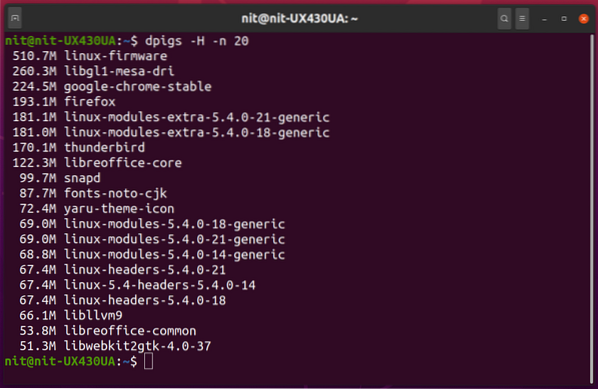
Secinājums
Šīs ir dažas metodes, kuras varat izmantot, lai noņemtu novecojušas paketes un neizmantotos failus, lai atbrīvotu vietu cietajā diskā. Piesardzības nolūkos izvairieties no iepriekšminēto komandu izmantošanas tieši saknes mapē, jo tas var izraisīt sistēmas bojājumus, ja nejauši tiek noņemti nepareizi faili.
 Phenquestions
Phenquestions


